WIN10缩放比例怎么设置(附视频教程)
- 小编:魅力
- 2024-04-25 11:36
现在电脑的显示器有各种各样的尺寸和分辨率,如1080p、2k、4k等等。在高分辨率的显示器上,如果采用默认的显示缩放比例,可能会存在字体或图标太小的问题。我们可以通过修改缩放比例让显示达到合适的视觉效果。那么WIN10缩放比例怎么设置呢?
WIN10缩放比例的设置方法:
1、按快捷键“Windows+I”,打开 Windows 设置。
2、点击“系统”,进行系统设置。
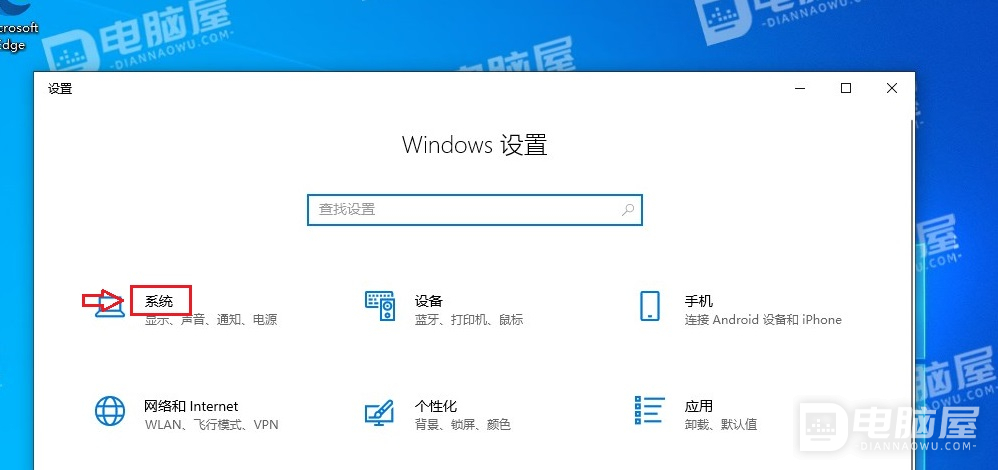
3、选择“屏幕”,在右侧“缩放与布局”,“更改文本、应用等项目的大小”下方,选择合适的缩放。立即生效。
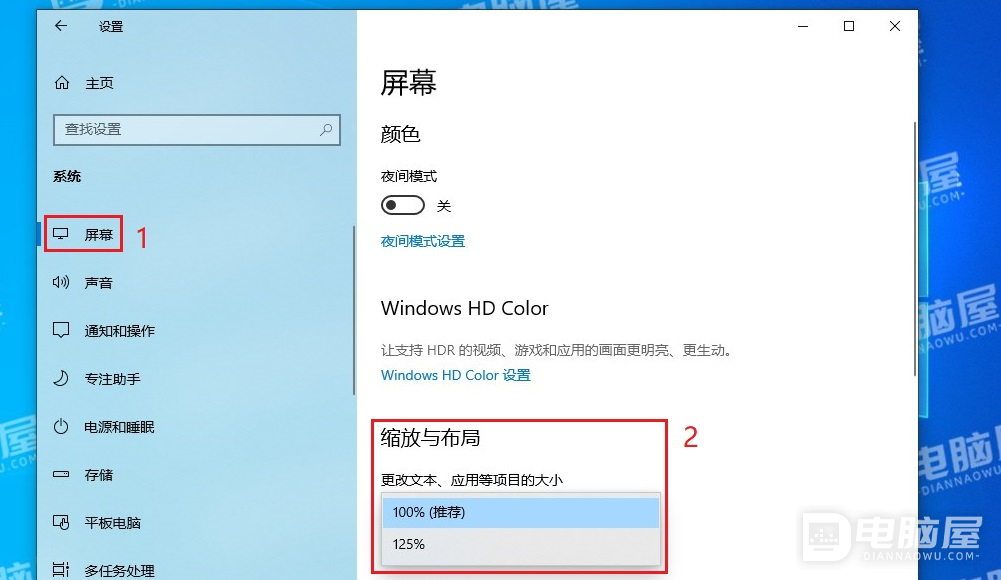
4、如果可选的缩放都不合适,还可以点击下方的“高级缩放设置”。
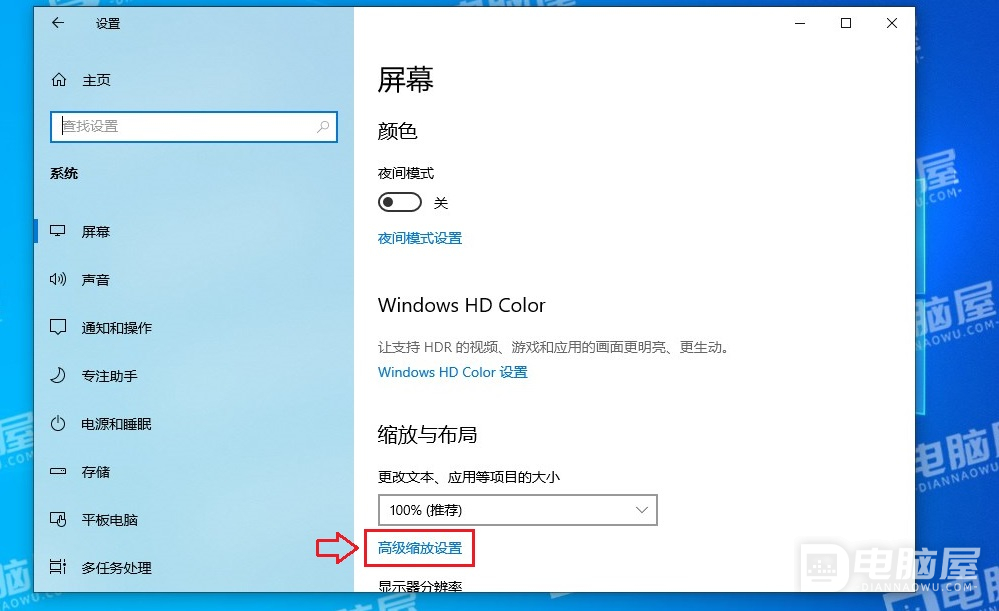
5、在“自定义缩放”,“输入 100%-500% 之间的自定义缩放大小”下方,手动设置自己认为比较合适的比例。然后点击“应用”。
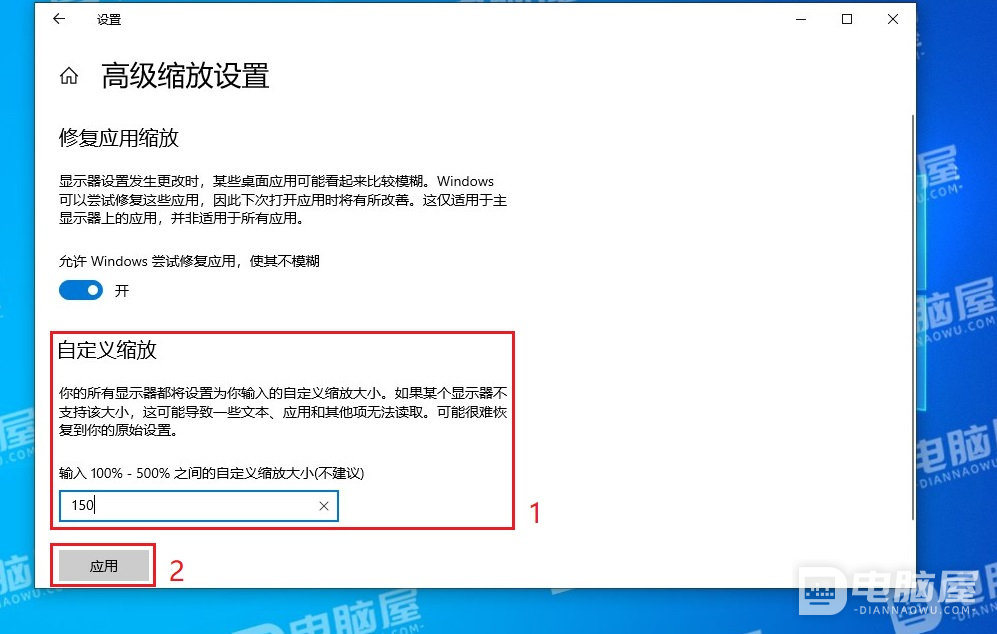
6、点击“立即注销”,注销之后设置生效。
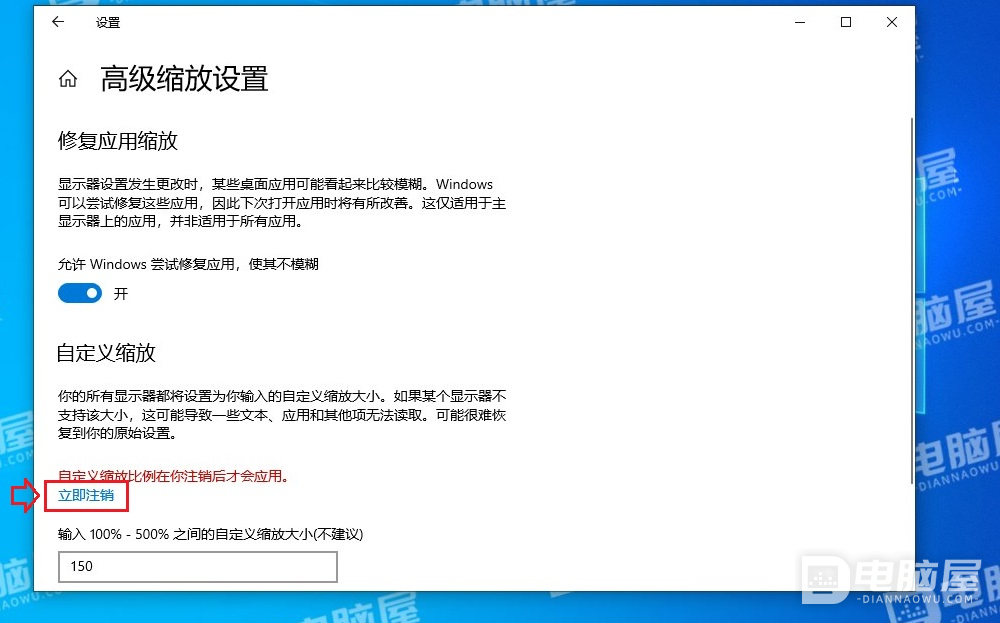
这就是WIN10缩放比例的设置方法。一般步骤3中系统默认提供的可选缩放就可以满足大多数用户的要求。需要特别注意的是,如果需要用到步骤5进行自定义设置,不建议设置超过200%。







